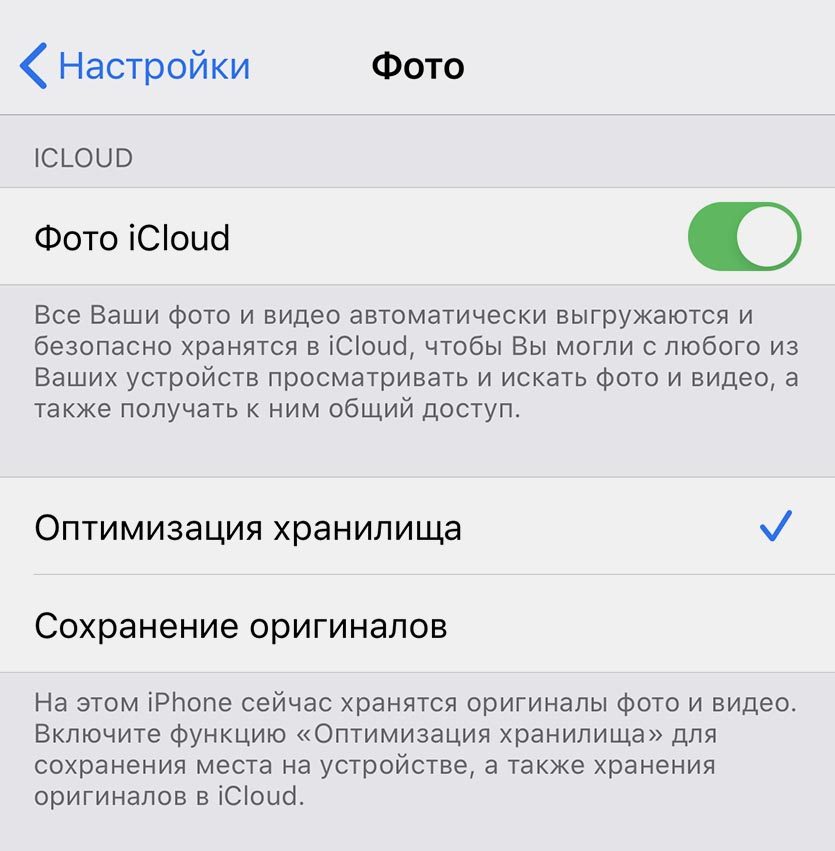Как быстро и легко удалить все фотографии с iPhone с помощью Mac
В этом руководстве вы узнаете, как удалить все фотографии с вашего iPhone, используя Mac. Мы предлагаем пошаговые инструкции и полезные советы, чтобы этот процесс был быстрым и простым.

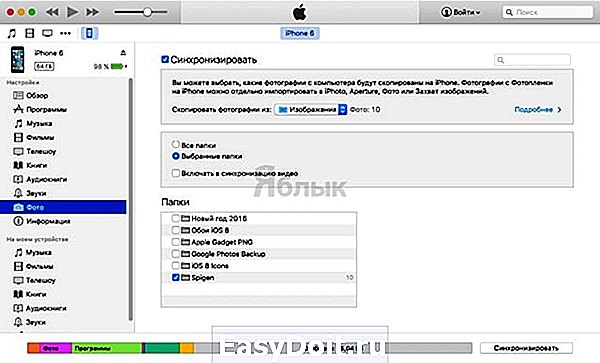
Подключите ваш iPhone к Mac с помощью USB-кабеля и разблокируйте устройство.

How to transfer photos and videos from iPhone to Mac?

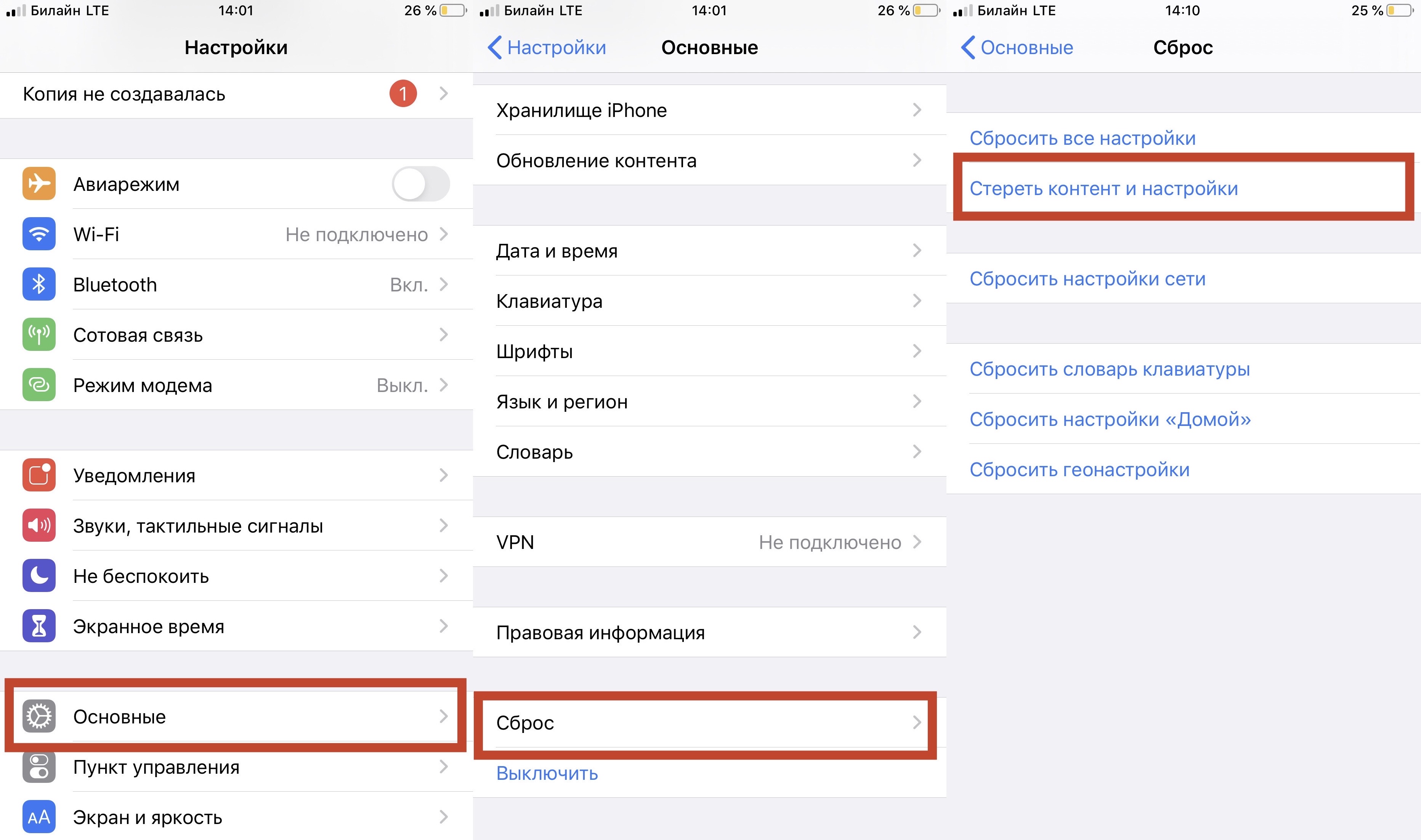
Откройте приложение «Фото» на вашем Mac.

КАК СКИНУТЬ ИЛИ ПЕРЕНЕСТИ ФОТО И ВИДЕО С iPhone НА КОМПЬЮТЕР Mac MacBook
В разделе «Устройства» выберите ваш iPhone.

Как удалить все фотографии с iPhone
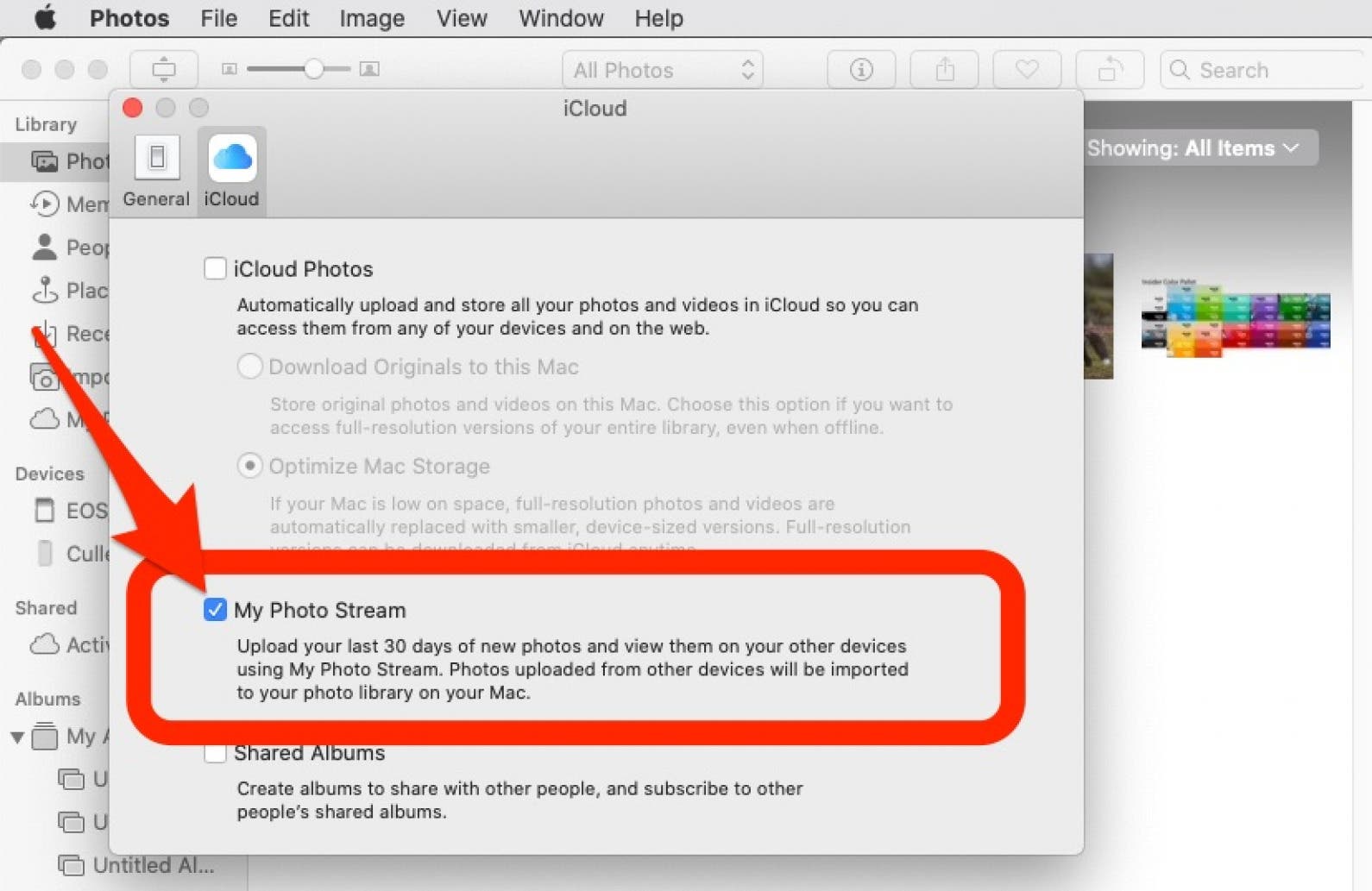
Выберите все фотографии, которые вы хотите удалить. Можно использовать комбинацию клавиш Command + A для выбора всех фотографий.

Как удалить фотографии с iPhone загруженные с компьютера
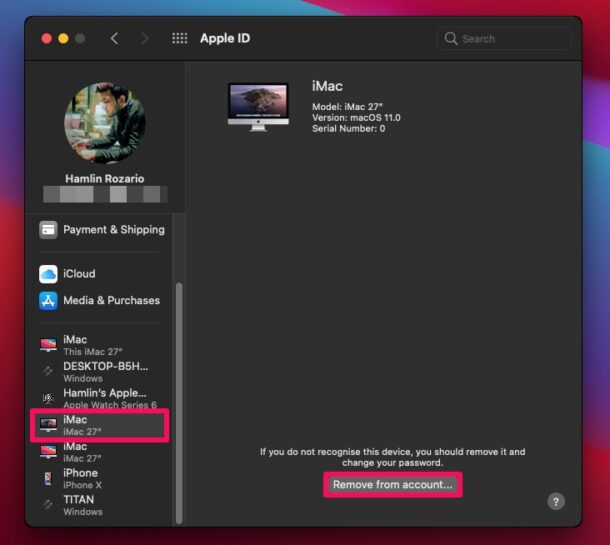
Нажмите на клавишу Delete на клавиатуре или правой кнопкой мыши и выберите «Удалить».

How to Transfer Photos from iPhone to Mac (4 Ways)

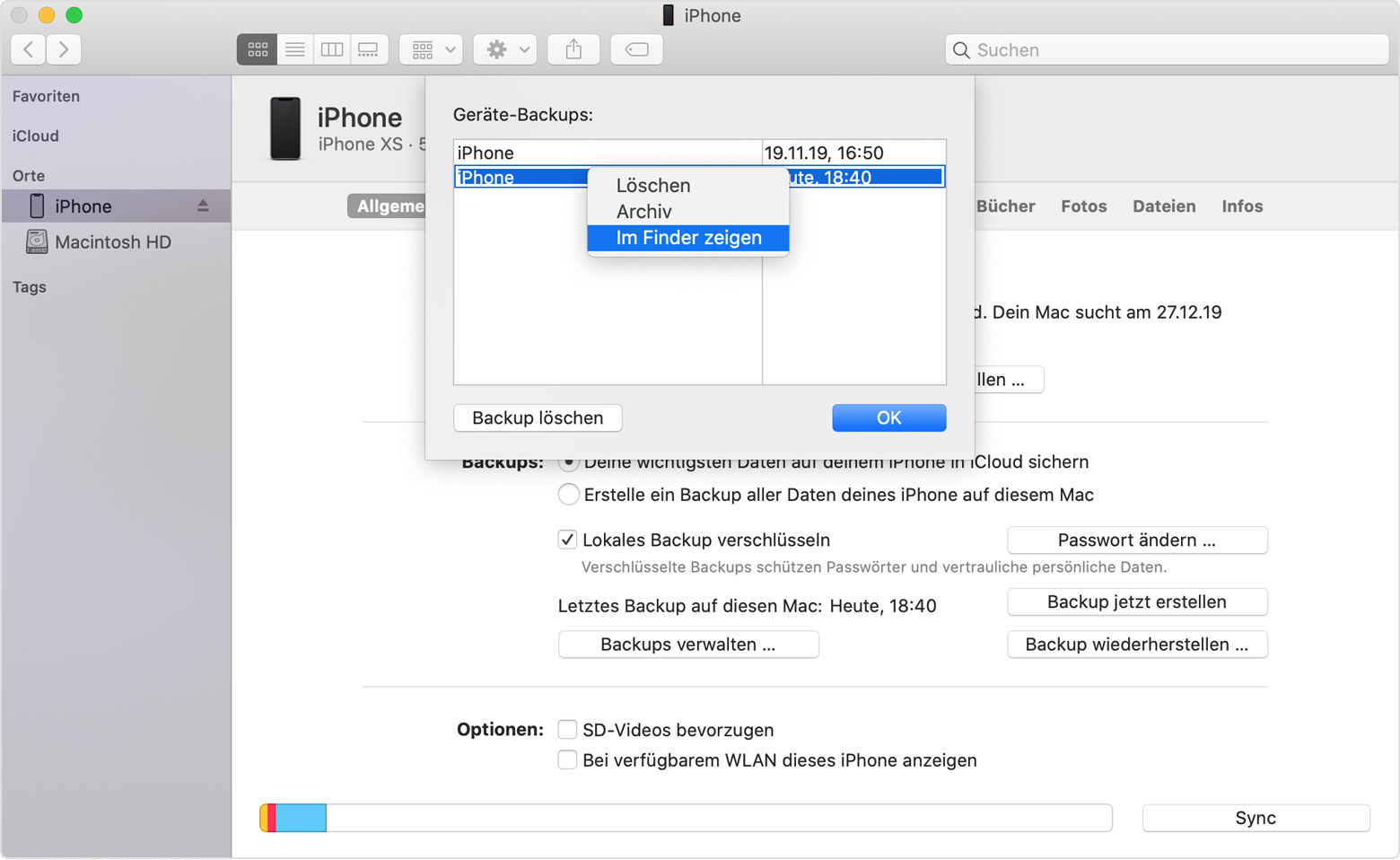
Подтвердите удаление фотографий в появившемся диалоговом окне.

Как перенести фото и видео с iPhone на компьютер Мас (MacBook)

После удаления, очистите папку «Недавно удаленные» на вашем iPhone, чтобы окончательно удалить фотографии.

Чтобы сделать это, откройте приложение «Фото» на iPhone, перейдите в альбом «Недавно удаленные» и выберите «Удалить все».

Как удалить все фото на iPhone – выбрать все фото

Перезагрузите ваше устройство, чтобы убедиться, что все фотографии были успешно удалены.
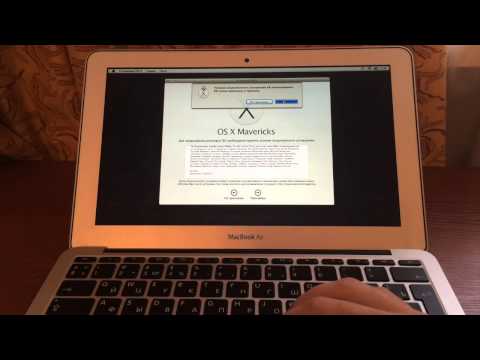
Как удалить все файлы с мак/ как восстановить заводские настройки
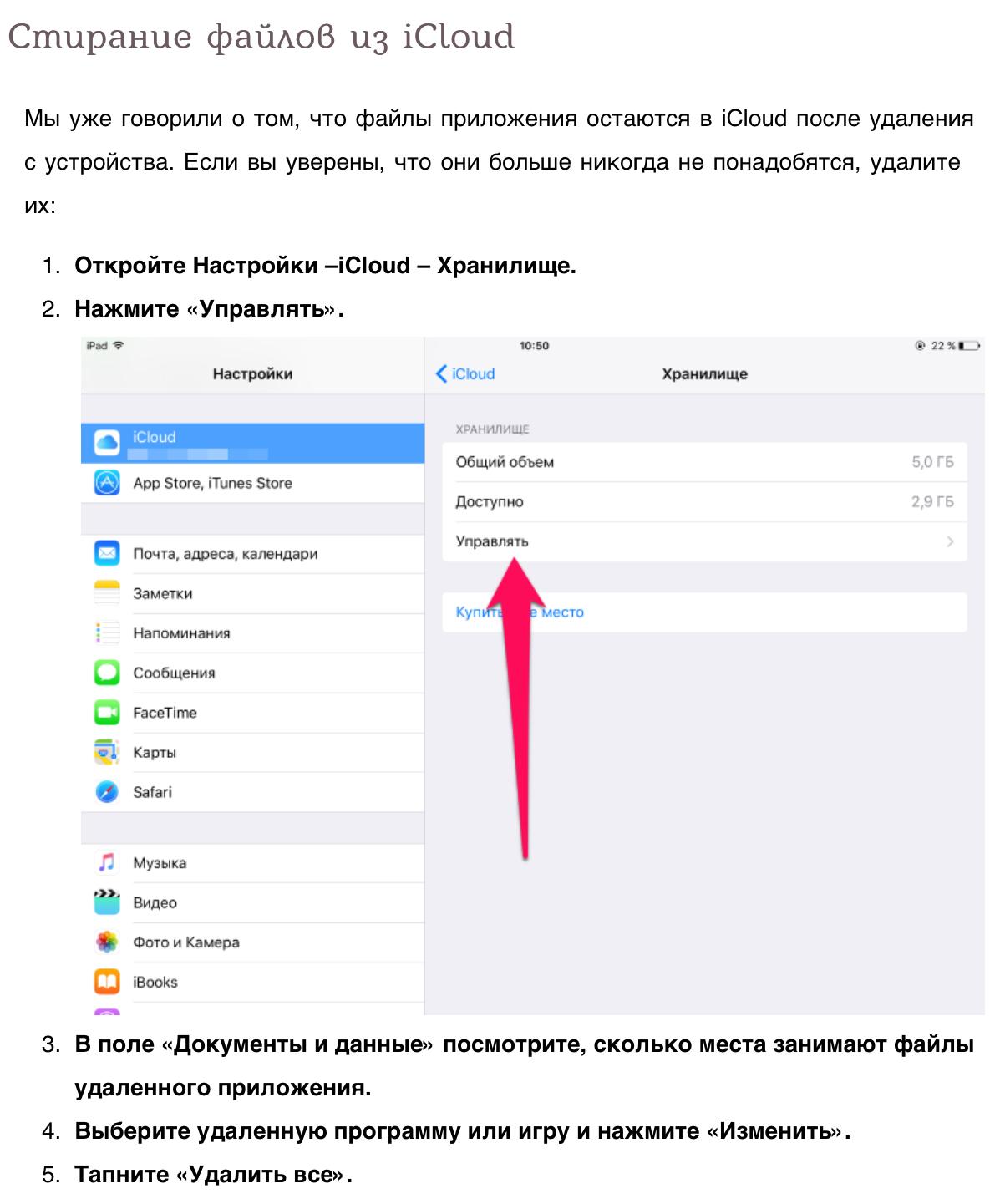
Регулярно создавайте резервные копии ваших фотографий, чтобы избежать случайной потери данных.